电脑cpu风扇不转的原因
cpufanerror开机故障解决方法

cpufanerror开机故障解决方法
cpu fan error开机故障解决方法
中央处理器(CPU)是一块超大规模的集成电路,是一台计算机的运算核心和控制核心。
下面给大家介绍cpu fan error开机故障解决方法,一起来了解一下吧!
cpu fan error开机故障解决方法
故障描述:
开机系统自检的时候出现cpu fan error 错误提示,如下图所示:故障诊断:cpu fan error,中文意思就是cpu风扇出错,即cpu 风扇没有正常工作。
千万不要去bios里面关闭风扇检测然后以为就没事了,我们必须要从根本上解决故障,而不是掩耳盗铃。
故障排除:打开机箱盖,查看cpu风扇情况
1、cpu风扇不转了,可能原因有:
你拆机以后忘记插风扇电源线,插上
cpu风扇电源线坏了,换风扇
主板不供电了,拿去修理
2、cpu风扇转速很慢,可能原因有:
风扇灰太多,清理灰尘,有润滑油的话弄一点,别弄菜油,菜油沾灰
风扇变形了,老化了,换个新的
3、cpu风扇看起来转速正常,可能原因有:
你把cpu风扇的'电源线接别的地方去了
主板检测系统真的坏了,那就只能在bios里屏蔽掉cpu fan检测算了。
通过以上的各种方法,相信各位都能很好的解决cpu fan error开机故障了。
大部份原因是因为风扇老化或都坏了,如果CPU风扇声音比较大,或者电脑温度比较高,那就需要更换CPU风扇。
【cpu fan error开机故障解决方法】。
开机cpu风扇不转黑屏怎么解决

开机cpu风扇不转黑屏怎么解决如果我们操作不当,电脑很可能会出现各种毛病,有人放映开机时候风扇不转,还出现黑屏,这该怎么办呢?下面就由店铺来为你们简单的介绍开机cpu风扇不转黑屏的解决方法吧!希望你们喜欢!开机cpu风扇不转黑屏的原因及解决方法:首先看看你的显示器电源是否接通,若接通,则看看你的显示器开关是否打开;其次看看你的主机电源指示灯是否亮,不亮则考虑你的电源可能坏了,如亮则听听主机通电后的声音,如果很脆的一声‘嘀’并且电源、cpu、显卡的风扇都转到话,那就要考虑看你的显卡是不是出为题了,如果是连续的‘嘀嘀嘀’声,看看你的显卡和内存的金手指是否因氧化产生接触不好,擦亮他们重新装上,再开机;如果还是黑屏,那就要看看你的CPU及他的供电模块了,看看cpu周围的电容是否爆浆,闻闻是否有焦糊的气味,如果有气味,就是硬件损坏了,拿去电脑店维修吧。
win7开机黑屏,但能看到鼠标1.同时按下键盘Ctrl+Alt+Del(当然在此步骤前,首先要保证电脑连上了键盘),在列表中选择“启动任务管理器”,这是会弹出“任务管理器”,用鼠标点击左上角菜单“文件”-“新建任务”,在弹出的“创建新任务”对话框中输入“explorer”点“确定”,这是就系统的桌面就正常显示了,这就完成了第一步,按下面步骤彻底解决。
2.点击屏幕左下角的“开始”按钮,在文本框中输入“regedit”进入,按enter键进入注册表依次展开注册表选项:HKEY_Local_Machine\Software\Microsoft\WindowsNT\CurrentVersion\Winlogon ,(用鼠标点击相应的项即下拉展开其子项,在子项中找到相应的选项,依次方法找到Winlogon项).找到winlogon项,用鼠标单击之,在屏幕右边的列表中找到”Shell” 项,用鼠标右键点击之,在下拉菜单中,选择“修改“,在弹出的“编辑字符串”对话框中删除“数字数据”中”explorer.exe”后面的内容,点确定,并关闭注册表,至此,该问题应能完全解决,另外,该问题是由于中病毒导致,请对电脑进行查毒。
CPU不工作的原因
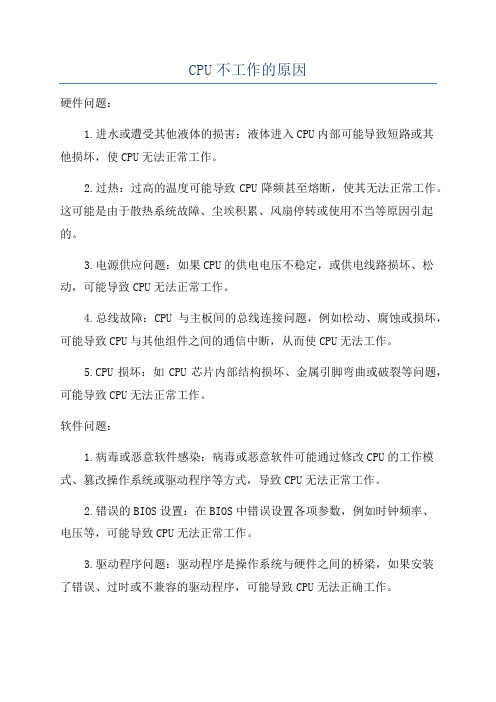
CPU不工作的原因硬件问题:1.进水或遭受其他液体的损害:液体进入CPU内部可能导致短路或其他损坏,使CPU无法正常工作。
2.过热:过高的温度可能导致CPU降频甚至熔断,使其无法正常工作。
这可能是由于散热系统故障、尘埃积累、风扇停转或使用不当等原因引起的。
3.电源供应问题:如果CPU的供电电压不稳定,或供电线路损坏、松动,可能导致CPU无法正常工作。
4.总线故障:CPU与主板间的总线连接问题,例如松动、腐蚀或损坏,可能导致CPU与其他组件之间的通信中断,从而使CPU无法工作。
5.CPU损坏:如CPU芯片内部结构损坏、金属引脚弯曲或破裂等问题,可能导致CPU无法正常工作。
软件问题:1.病毒或恶意软件感染:病毒或恶意软件可能通过修改CPU的工作模式、篡改操作系统或驱动程序等方式,导致CPU无法正常工作。
2.错误的BIOS设置:在BIOS中错误设置各项参数,例如时钟频率、电压等,可能导致CPU无法正常工作。
3.驱动程序问题:驱动程序是操作系统与硬件之间的桥梁,如果安装了错误、过时或不兼容的驱动程序,可能导致CPU无法正确工作。
4.操作系统问题:操作系统的错误、冲突或损坏可能会导致CPU无法工作,例如蓝屏崩溃、死机等现象。
5.运行多个重负载应用程序:运行多个需要大量计算资源的应用程序时,可能会导致CPU超负荷工作,从而使其无法正常工作。
除了上述硬件和软件原因外,还有一些其他因素可能导致CPU无法工作,如RAM故障、主板问题、电源故障等。
对于CPU不工作的问题,可以通过以下步骤进行排查和解决:1.检查硬件连接:检查CPU与主板的连接是否良好,确保CPU插座正确安装,主板供电线路正常连接。
2.温度监测:使用硬件监控软件来检查CPU的温度是否过高,如果过高则需要清理散热系统或更换散热器等。
3.查杀病毒和恶意软件:使用安全软件对系统进行全面扫描,查杀病毒和恶意软件,确保系统安全。
4.BIOS设置检查:进入BIOS界面,检查各项参数是否正确设置,如果存在问题则进行调整。
cpu风扇不转怎么解决

CPU风扇不转怎么解决简介CPU风扇是一个关键的硬件组件,负责散热并保持处理器的温度在可接受的范围内。
然而,有时会发生CPU风扇不转的情况,这可能导致处理器过热,并可能引发系统崩溃。
在本文档中,我们将探讨CPU风扇不转的可能原因,并提供解决此问题的一些方法。
可能的原因1. 电源故障首先,检查电源供电是否正常。
如果电源供电出现问题,可能会导致CPU风扇停止工作。
尝试更换电源来解决问题。
如果电源故障,建议联系专业人士进行修理或更换。
2. 风扇连接问题CPU风扇连接到主板上的风扇插口。
如果插头没有正确连接或松动,可能导致风扇停止工作。
检查风扇连接是否安全,如果松动,请重新插上。
如果连接没有问题,但风扇仍然不转,则可能是风扇本身故障。
3. 风扇故障风扇本身可能会发生故障,导致不转。
风扇叶片可能受到灰尘或其他物体的阻碍,导致无法自由旋转。
在这种情况下,您可以尝试将风扇插头从主板上拔下,然后用吹气罐或软刷子清除风扇叶片上的灰尘。
如果清洁后风扇仍然不转,可能需要更换风扇。
4. BIOS设置有些计算机的BIOS设置允许用户控制风扇的转速。
如果您的计算机允许用户调整风扇转速,并且设置得太低,可能会导致风扇不转。
进入计算机的BIOS设置界面,检查风扇转速的设置。
将其设置为适当的值,以确保风扇可以正常工作。
5. 温度传感器故障CPU风扇的操作通常是基于CPU的温度。
温度传感器故障可能导致风扇无法正确检测到CPU的温度,并因此停止转动。
在这种情况下,您可以尝试更新或重新安装温度传感器驱动程序,以解决问题。
解决方法1. 重新连接风扇首先,确保风扇插头与主板上的风扇插座连接紧密。
如果有松动,重新插上风扇插头。
2. 清洁风扇如果风扇叶片上有灰尘或杂物,可能会导致风扇不转。
使用吹气罐或软刷子清洁风扇叶片上的灰尘。
注意不要用过湿的物体接触风扇,以防止损坏。
3. 更换风扇如果尝试上述方法后风扇仍然不转,可能需要更换风扇。
购买一个与您的计算机兼容的新风扇,并按照风扇制造商的说明进行更换。
cpu风扇的常见故障

cpu风扇的常见故障随着〔电脑〕的速度越来越快, 目前处理器的频率越来越高,功耗也随之逐渐增加,发热量当然也是"节节攀升了。
在这方面,以CPU更为特别,下面是我整理的cpu风扇的常见故障,希望对大家有帮助。
cpu风扇的常见故障1、笔记本电脑的CPU风扇不转故障现象:一台笔记本电脑,发现CPU风扇在电脑运行到后背面板温度很高时仍不转,经检查发现电脑启动自检时会转一下,说明风扇在制动上没有问题。
可是后背面板温度很高的状况下仍然不转。
处理方法:CPU风扇主要是为CPU散热,只有当CPU温度高于70℃左右时才会旋转为其散热。
另外,后背面板温度过高的问题并非一定是CPU引起的,硬盘、内存、显卡和主板等配件的热量都可能聚集在这里,所以后背面板温度过高和CPU风扇是否旋必定联系。
另外,建议同时运行大型游戏进行测试,如果一段时间后CPU风扇还不转,则有可能是CPU风扇的问题。
2、CPU风扇安装不到位导致常常死机故障现象:一台IBM T42笔记本电脑,只要启动后,运行一段时间速度就会变慢,而且出现无故死机和自动重启的现象。
处理方法:由于CPU风扇噪声较大,此前该笔记本电脑的CPU风扇曾经被拆卸下来做过清洁,因此推断可能是CPU风扇的问题,导致CPU温度过高而出现问题,后面拆下来检测是T42原装CPU风扇的螺丝没有安装到位,重新安装后再没有出现该故障。
3、CPU散热风道堵塞引起停机故障故障现象:开机工作一个多小时后就突然停机,过一会又可以开机,但是开一会又停机。
处理方法:既然能够开机说明硬件系统没问题,出现这样的原因很可能是由于CPU温度过高,自动开启了保护功能而停机。
所以我们拆开笔记本电脑检查,如果没有发现CPU风扇的问题的话,再拆开散热风道,会发现风道被一些絮状物品堵死,进行清理后把笔记本电脑复原,就可以解决故障了。
4、CPU风扇停转导致死机故障故障现象:笔记本电脑的CPU风扇有时候停转了,致使CPU温度过高而造成死机。
电脑开机时出现CPU风扇故障应该怎么办
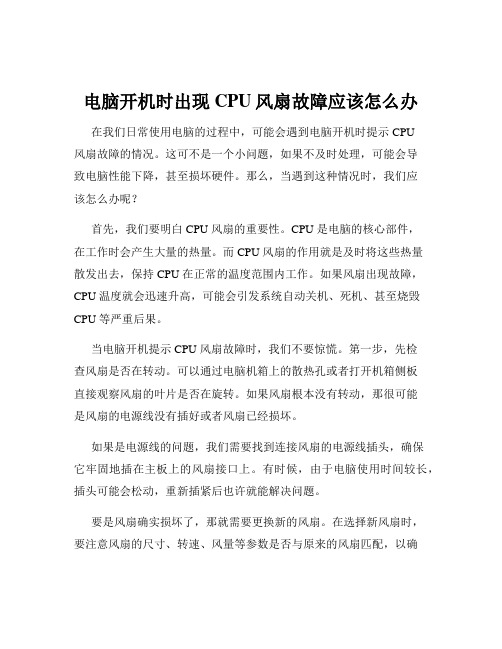
电脑开机时出现CPU风扇故障应该怎么办在我们日常使用电脑的过程中,可能会遇到电脑开机时提示 CPU风扇故障的情况。
这可不是一个小问题,如果不及时处理,可能会导致电脑性能下降,甚至损坏硬件。
那么,当遇到这种情况时,我们应该怎么办呢?首先,我们要明白 CPU 风扇的重要性。
CPU 是电脑的核心部件,在工作时会产生大量的热量。
而 CPU 风扇的作用就是及时将这些热量散发出去,保持 CPU 在正常的温度范围内工作。
如果风扇出现故障,CPU 温度就会迅速升高,可能会引发系统自动关机、死机、甚至烧毁CPU 等严重后果。
当电脑开机提示 CPU 风扇故障时,我们不要惊慌。
第一步,先检查风扇是否在转动。
可以通过电脑机箱上的散热孔或者打开机箱侧板直接观察风扇的叶片是否在旋转。
如果风扇根本没有转动,那很可能是风扇的电源线没有插好或者风扇已经损坏。
如果是电源线的问题,我们需要找到连接风扇的电源线插头,确保它牢固地插在主板上的风扇接口上。
有时候,由于电脑使用时间较长,插头可能会松动,重新插紧后也许就能解决问题。
要是风扇确实损坏了,那就需要更换新的风扇。
在选择新风扇时,要注意风扇的尺寸、转速、风量等参数是否与原来的风扇匹配,以确保能够正常安装和有效地散热。
同时,还要选择质量可靠的品牌和产品,避免购买到劣质的风扇。
除了风扇本身的问题,也有可能是主板上的风扇控制电路出现了故障。
这时候,我们可以尝试进入电脑的 BIOS 设置,查看风扇的转速设置是否正常。
不同的主板进入 BIOS 的方法可能不同,一般是在开机时按下Del 键、F2 键或者其他特定的按键,具体可以参考主板的说明书。
在 BIOS 中,找到与风扇相关的设置选项,查看风扇转速的监测值和设置值。
如果转速显示为 0 或者明显低于正常水平,而风扇实际上在转动,那么可能是传感器出现了问题。
可以尝试恢复 BIOS 的默认设置,看看是否能解决。
另外,电脑内部的灰尘积累也可能导致风扇故障。
电脑CPU不工作故障大全

电脑CPU不工作故障大全
导语:CPU不工作这个故障,对于大部分电脑win7系统用户来说碰上的机率是很大的,以下是为大家精心的电脑CPU不工作故障大全,欢迎大家参考!
1.windows7旗舰版刷新BIOS可以解决CPU不工作问题;
2.更换电源、换转接卡又是可以解决问题;
3.有可能是BIOS座接触不好,尤其是PLCC的BIOS座;
4.BIOS供电故障也会导致CPU不工作;
5.win7系统下载BIOS的CS、OE;
6.BIOS的地址、数据线;
7.PCB短线、线路板上沾有导电异物;
8.系统下载电池没有电;
9.CMOS放点,重新设置BIOS;
10.CMOS跳线设置不当也会导致CPU不工作;
11.外频、倍频跳线,用示波器测试CPU外频,看跳线是否正确,有没有超频;
12.I/O坏,导致ISA复位电压1.5V,CPU不工作;
13.I/O短路,win7导致BIOS的总线不正常;
14.有些主板,插上测试卡会导致CPU不工作;
15.I/O,南桥、北桥芯片供电不正常;
16.南北桥虚焊,加压;
17.win7下载CPU接口脏,针脚坏,接触不好等必然导致CPU 不工作;
18.时钟发生器工作不正常,某些输出端无波形;
19.监控芯片、集成的声卡、网卡、DMA66芯片坏有可能也会导致CPU不工作;
20.ISA、PCI、CPU等总线有地址或数据线断裂,windows7系统下载需要打阻值来查找故障点;
21.南桥、北桥坏掉了
CPU在电脑中是心脏的位置,所以它出故障的机率也比较大,对于以上的21条故障问题,电脑用户们应该牢牢记住,以备自己电脑出现故障后能及时找出原因,并解决它,不阻碍自己的使用。
电脑CPU风扇故障如何诊断和维修

电脑CPU风扇故障如何诊断和维修在我们日常使用电脑的过程中,可能会遇到电脑运行速度变慢、频繁死机甚至自动关机等问题。
其中,CPU 风扇故障是导致这些问题的常见原因之一。
CPU 风扇作为电脑散热系统的重要组成部分,其正常运转对于保障 CPU 的性能和稳定性至关重要。
那么,当我们怀疑 CPU 风扇出现故障时,该如何进行诊断和维修呢?接下来,就让我们一起来了解一下。
一、CPU 风扇的作用及工作原理首先,我们需要了解 CPU 风扇的作用。
CPU 在工作时会产生大量的热量,如果这些热量不能及时散发出去,就会导致 CPU 温度过高,从而影响其性能甚至造成损坏。
CPU 风扇的主要作用就是通过转动将冷空气吸入,吹向 CPU 散热器,带走热量,以保持 CPU 在正常的工作温度范围内。
CPU 风扇通常由电机、扇叶、轴承和控制电路等部分组成。
电机带动扇叶旋转,产生气流。
轴承则起到支撑和减少摩擦的作用,保证风扇的顺畅运转。
控制电路则用于调节风扇的转速,根据 CPU 的温度变化来自动调整风扇的速度,以达到最佳的散热效果。
二、CPU 风扇故障的常见表现当 CPU 风扇出现故障时,通常会有以下一些表现:1、电脑运行速度变慢CPU 温度过高会导致其自动降频,从而使电脑的运行速度明显变慢。
如果您发现电脑在使用过程中突然变得卡顿,尤其是在运行大型程序或游戏时,这可能是 CPU 风扇故障导致的散热不良。
2、频繁死机或自动重启当 CPU 温度超过一定限度时,电脑可能会出现死机或自动重启的情况,以保护 CPU 不被损坏。
如果这种情况频繁发生,那么很有可能是 CPU 风扇出现了问题。
3、噪音异常正常情况下,CPU 风扇的运转声音应该是比较平稳和轻微的。
如果您听到风扇发出异常的噪音,如摩擦声、嗡嗡声或尖锐的叫声,这可能是风扇的轴承磨损、扇叶不平衡或其他部件故障引起的。
4、风扇不转这是最明显的故障表现之一。
如果您发现CPU 风扇完全停止转动,那么必须立即采取措施,否则 CPU 很容易因过热而损坏。
开启电源后,风机不转是什么原因?

开启电源后,风机不转是什么原因?电脑的风扇在散热方面起着至关紧要的作用。
假如电脑的风扇不转,则可能会导致内部温度过高,从而降低设备的性能,并缩短设备的寿命。
这种情况通常会导致设备的自动关机或无响应。
因此,当您开启电源后,风扇不转时,可能碰到以下几种原因和解决方法:原因一:电源线接触不良假如您的电脑电源线未连接到扇区的插座或者没有插好,风扇将无法工作。
因此,在检查风扇之前,请务必检查连接电脑的电源线是否安装正确并紧固。
假如您在检查过程中发觉与插座连接的电源线松动或断开,则可以安装后重试。
原因二:风扇损坏假如你已经确认电源线没有问题但是风扇仍旧不工作,这时候风扇有可能是被损坏了的。
风扇可能由于常常运行,或者外力损伤等原因而导致不能正常运行。
此时需要更换风扇。
假如您了解更深入的电脑硬件学问,您可以本身更换风扇,否则可以咨询专业工程师进行更换。
原因三:电源单元问题电源单元可能会存在问题,则会导致风扇不能正常工作。
特别是当电源单元受到损坏、电源电路发生故障或电源单元电容器失效等情况时,可能会导致风扇不能转动。
在这种情况下,需要更换电源单元。
原因四:BIOS设置不正确BIOS指的是电脑系统基本输入输出系统,这些系统会存储有关电脑硬件和软件的全部认真信息。
假如您的电脑未正确配置BIOS设置,则风扇可能无法正常工作。
在某些情况下,BIOS设置可以帮忙用户规避电脑故障。
请注意,在更改BIOS设置之前,确定要对其进行谨慎评估,以防意外情况。
原因五:操作系统问题最后,操作系统问题也可能导致风扇不工作。
在某些情况下,无法正确启动或关闭计算机会导致内部组件显现故障。
假如您确定其他各部分都没有问题,但风扇仍旧不能工作,请尝试重新启动计算机以解决问题。
综上所述,在电脑开机时,风扇不工作通常是由电源线接触不良、风扇损坏、电源单元问题、BIOS设置不正确、操作系统问题等几种情况引起。
假如您没有破坏电脑硬件的风险意识以及更深入的硬件学问,则不建议自行维护和修理电脑。
电脑开机风扇不转
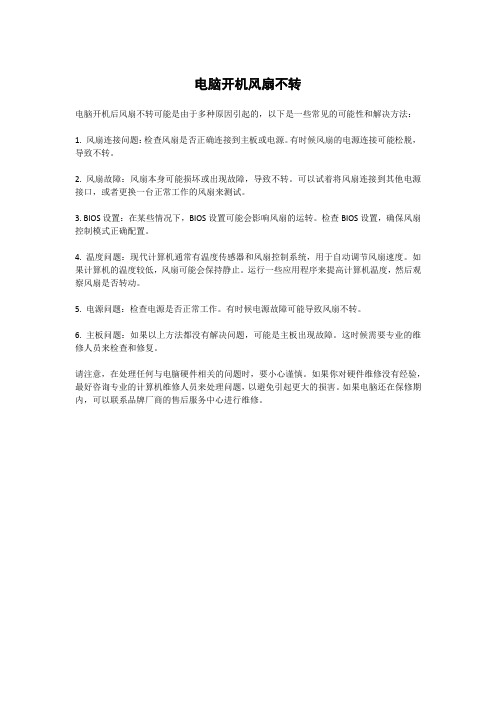
电脑开机风扇不转
电脑开机后风扇不转可能是由于多种原因引起的,以下是一些常见的可能性和解决方法:
1. 风扇连接问题:检查风扇是否正确连接到主板或电源。
有时候风扇的电源连接可能松脱,导致不转。
2. 风扇故障:风扇本身可能损坏或出现故障,导致不转。
可以试着将风扇连接到其他电源接口,或者更换一台正常工作的风扇来测试。
3. BIOS设置:在某些情况下,BIOS设置可能会影响风扇的运转。
检查BIOS设置,确保风扇控制模式正确配置。
4. 温度问题:现代计算机通常有温度传感器和风扇控制系统,用于自动调节风扇速度。
如果计算机的温度较低,风扇可能会保持静止。
运行一些应用程序来提高计算机温度,然后观察风扇是否转动。
5. 电源问题:检查电源是否正常工作。
有时候电源故障可能导致风扇不转。
6. 主板问题:如果以上方法都没有解决问题,可能是主板出现故障。
这时候需要专业的维修人员来检查和修复。
请注意,在处理任何与电脑硬件相关的问题时,要小心谨慎。
如果你对硬件维修没有经验,最好咨询专业的计算机维修人员来处理问题,以避免引起更大的损害。
如果电脑还在保修期内,可以联系品牌厂商的售后服务中心进行维修。
电脑风扇故障排查与修复方法

电脑风扇故障排查与修复方法在使用电脑的过程中,我们常常会遇到电脑风扇出现故障的情况。
当电脑风扇故障时,会给电脑带来严重的问题,如过热导致系统崩溃或损坏。
因此,及时排查和修复电脑风扇故障十分重要。
本文将介绍电脑风扇故障的常见原因,并提供了相应的排查和修复方法。
一、电脑风扇故障的原因1. 灰尘积累:长时间使用电脑后,电脑内的灰尘会沉积在风扇叶片和散热器上,影响风扇的正常运转。
2. 风扇堵塞:进一步扩展刚才所说的灰尘积累问题,过多的灰尘可能导致风扇堵塞,无法自由旋转。
3. 电机故障:风扇的电机可能会因为长时间使用或磨损而出现故障,导致无法运转。
4. 电源问题:电脑的电源供应不足或电源电压不稳定可能导致风扇无法正常工作。
二、电脑风扇故障的排查方法1. 观察风扇转动:在电脑开机状态下,仔细观察电脑风扇是否正常旋转。
如果风扇有异常响音、转速缓慢或完全不转,则可能存在故障。
2. 清洁风扇和散热器:定期清洁电脑内部的风扇和散热器,避免灰尘积累影响风扇的正常工作。
使用专业的吹气罐或软毛刷进行清洁,确保清洁过程中不损坏其他硬件。
3. 检查风扇是否堵塞:使用手指或其他工具轻轻旋转风扇,如果感觉到阻力或卡住,说明风扇可能被堵塞。
可以先使用吹气罐吹除风扇周围的灰尘,如果问题仍然存在,则需要将散热器和风扇拆下来进行清洗。
4. 测试电源供应:通过连接其他电源测试风扇是否能够正常工作。
如果更换电源后风扇能够正常转动,说明问题出在原电源上。
三、电脑风扇故障的修复方法1. 清洗风扇和散热器:如果风扇因为灰尘积累而无法正常工作,可以将风扇和散热器拆下来进行清洗。
使用软毛刷和肥皂水清洗,并确保彻底晾干后重新安装。
2. 更换故障电机:如果风扇的电机出现故障,需要将风扇拆开,购买相应的电机进行更换。
在更换电机之前,确保与原电机匹配并且具备相关的电气知识。
3. 更换电源:如果经过测试发现电源供应不足或不稳定,可以考虑更换电源。
选择稳定可靠的电源,并确保满足电脑的功耗需求。
cpu风扇错误解决方法

cpu风扇错误解决方法不知道网友们有没有遇到cpu风扇的错误,也可能还有不清楚的,那么下面就由店铺来给你们说说cpu风扇错误的解决方法吧,希望可以帮到你们哦!cpu风扇错误解决方法分析及解决:开机出现“CPU fan error”的提示的原因和解决办法CPU 是整个电脑的大脑,如果是 CPU 或者是辅助 CPU 那么整个电脑将不能正常工作。
下面我就介绍其中的一种状况“CPU fan error” ,“CPU fan error”的是什么意思呢,不是CPU,而是辅助CPU 的风扇出了问题,叫做“处理器风扇错误” 。
通常情况下按 F1 才能进入系统。
什么原因引起的系统提示“CPU fan error”如果解决“CPU fan error”提示呢。
下面告诉大家当屏幕上出现“CPU fan error”的原因和解决办法。
屏幕上出现“CPU fan error”的提示的原因和解决办法首先要知道的是CPU 风扇出了问题,下面为您列出问题所在1.系统检测不到风扇转速或没有工作,当系统检测不到风扇的转速的情况下,为了保护电脑的安全就会提示您是否继续。
如果继续请按 F1。
解决办法:开机后按 delete 进入 BIOS 选项,进入 power—hardware monitor 你会看到有三个在一起的分别是 CPU FAN SPEED;CHASSIS FANSPEED;POWER FAN SPEED,将第一项改成IGNORED 第二项改成 N/A 第三项改成 IGNORED,注意的是,你的CPU 风扇确保插入了正确的接口,一般是主板上的 CPU_FAN 接口取消 F1,进入 BOOT-boot settings configuration-把 waif for"F1" if error 改成 disabled2.检查风扇是否转,如果风扇不转的话那么有很多原因(1)主板供电问题:及时送专业维修点进行维修(2)机箱内部灰尘过多:灰尘过多会导致机箱内部温度升高导致各个部件有问题,及时的清灰会是您的机器变的更加快捷。
CPU风扇异常如何进行更换和维修
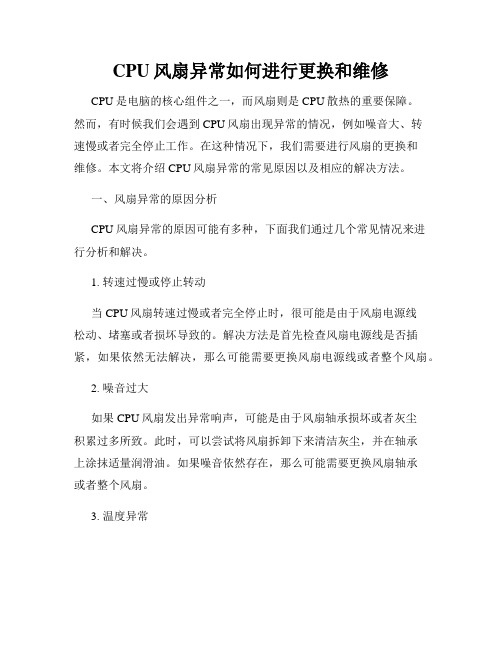
CPU风扇异常如何进行更换和维修CPU是电脑的核心组件之一,而风扇则是CPU散热的重要保障。
然而,有时候我们会遇到CPU风扇出现异常的情况,例如噪音大、转速慢或者完全停止工作。
在这种情况下,我们需要进行风扇的更换和维修。
本文将介绍CPU风扇异常的常见原因以及相应的解决方法。
一、风扇异常的原因分析CPU风扇异常的原因可能有多种,下面我们通过几个常见情况来进行分析和解决。
1. 转速过慢或停止转动当CPU风扇转速过慢或者完全停止时,很可能是由于风扇电源线松动、堵塞或者损坏导致的。
解决方法是首先检查风扇电源线是否插紧,如果依然无法解决,那么可能需要更换风扇电源线或者整个风扇。
2. 噪音过大如果CPU风扇发出异常响声,可能是由于风扇轴承损坏或者灰尘积累过多所致。
此时,可以尝试将风扇拆卸下来清洁灰尘,并在轴承上涂抹适量润滑油。
如果噪音依然存在,那么可能需要更换风扇轴承或者整个风扇。
3. 温度异常CPU温度过高可能是由于风扇散热不足所致。
首先,可以清理风扇散热片上的灰尘,确保通风散热良好。
如果问题依然存在,那么可能需要更换风扇或者改进散热系统。
二、CPU风扇更换方法当CPU风扇无法正常工作需要更换时,我们可以按照以下步骤进行操作。
1. 切断电源在进行任何电脑硬件操作之前,务必切断电源,确保安全。
2. 拆卸散热器先将CPU散热器拆卸下来,通常需要拧开固定螺丝或者按下卡扣来取下。
3. 拆卸风扇接下来,将风扇从散热器上拆卸下来,通常需要插拔连接线,并拧紧或解开固定螺丝。
4. 安装新风扇拆卸后,将新的风扇与散热器连接好,确保接线正常并固定好螺丝。
5. 安装散热器最后将散热器安装回原位,确保与CPU接触良好并固定好螺丝。
三、CPU风扇维修注意事项在进行CPU风扇的更换和维修时,有几个注意事项需要我们注意。
1. 静电保护在操作电脑硬件之前,应该注意静电保护,如使用防静电手环或触摸金属物体以排除身体静电。
2. 谨慎操作维修过程中要谨慎操作,小心处理敏感电子元件,避免不必要的损坏。
笔记本电脑风扇不转过热

笔记本电脑风扇不转过热笔记本本来散热功能就没那么好,如果风扇还不转了,那简直就是一件很麻烦的事情,分分钟可能烧坏电脑,那么下面就由小编来跟你分析一下该怎么解决这个问题吧!笔记本电脑风扇不转过热的解决方法分析及其解决:笔记本电脑的风扇不转的原因有以下几点:1、风扇坏了。
2、风扇转轴生锈。
3、主板原因。
4、风扇里面的灰尘积得太多。
笔记本的风扇是双散热管系统,键盘对流散热扇。
笔记本风扇的转动是跟CPU温度有关的,只有在cpu达到了警戒温度时风扇才会转,也就是说cpu使用过程中风扇才会转动。
如果笔记本的风扇不转动的话,很可能会导致电脑重启、死机,严重的话会烧毁cpu和一些零部件。
笔记本电脑大多实现了BIOS级的硬件电源管理,以CPU散热风扇为例,和台式机上风扇一开机就转动不同,笔记本电脑的风扇只安装在CPU位置,而且只在BIOS侦测到CPU温度超出厂家的预设值时风扇才启动,所以常有转转停停的现象,这是很正常的,部分厂家的风扇甚至可以根据不同的温度调整转速,以便使耗电减少到最低。
所以如果有朋友碰到这种情况不要着急,这是很正常的。
1、笔记本不转首先应该考虑是不是风扇已经坏了,如果坏了的话就只能拿去维修或者更换一个了。
2、如果风扇正常而又不转的话,可能有一下三种情况:a.风扇里面的灰尘积得太多。
清洁时要从散热片上卸下风扇,打开底面油封,可以用棉签或纸等擦掉它们,也可用木质牙签慢慢擦去灰尘。
b.风扇转轴生锈。
将风扇拆开,用一些润发油涂抹在转轴上面。
一般用吸管或镊子蘸润滑油,并滴入一滴润滑油在轴心就可以了,不可过多,也一定不要用食用油。
c.主板原因。
情节较为轻微的仅仅是供电的三极管损坏,复杂的就涉及到许多元件,比如温控电路。
在IBM笔记本维修中相关电路出了故障,比如H8的温度监控电路有问题,就会报Fan error错误。
这时候就只能送到专业维修店去了。
笔记本电脑风扇不转过热将本文的Word文档下载到电脑,方便收藏和打印推荐度:点击下载文档文档为doc格式。
电脑开机时出现CPU风扇故障应该怎么办
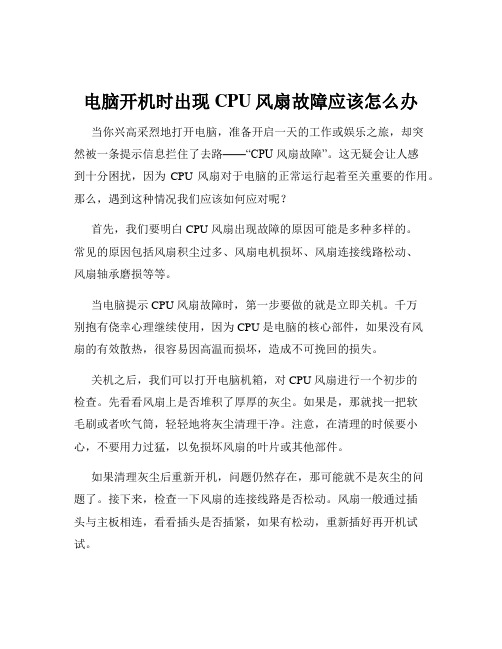
电脑开机时出现CPU风扇故障应该怎么办当你兴高采烈地打开电脑,准备开启一天的工作或娱乐之旅,却突然被一条提示信息拦住了去路——“CPU 风扇故障”。
这无疑会让人感到十分困扰,因为CPU 风扇对于电脑的正常运行起着至关重要的作用。
那么,遇到这种情况我们应该如何应对呢?首先,我们要明白 CPU 风扇出现故障的原因可能是多种多样的。
常见的原因包括风扇积尘过多、风扇电机损坏、风扇连接线路松动、风扇轴承磨损等等。
当电脑提示 CPU 风扇故障时,第一步要做的就是立即关机。
千万别抱有侥幸心理继续使用,因为 CPU 是电脑的核心部件,如果没有风扇的有效散热,很容易因高温而损坏,造成不可挽回的损失。
关机之后,我们可以打开电脑机箱,对 CPU 风扇进行一个初步的检查。
先看看风扇上是否堆积了厚厚的灰尘。
如果是,那就找一把软毛刷或者吹气筒,轻轻地将灰尘清理干净。
注意,在清理的时候要小心,不要用力过猛,以免损坏风扇的叶片或其他部件。
如果清理灰尘后重新开机,问题仍然存在,那可能就不是灰尘的问题了。
接下来,检查一下风扇的连接线路是否松动。
风扇一般通过插头与主板相连,看看插头是否插紧,如果有松动,重新插好再开机试试。
要是线路连接也没有问题,那就有可能是风扇本身出现了故障。
比如风扇电机损坏或者轴承磨损。
这时候,我们可以用手轻轻拨动风扇叶片,感受一下转动是否顺畅。
如果转动困难或者有明显的卡顿感,那很可能是轴承出了问题。
如果经过上述检查,确定是风扇损坏,那就需要更换新的风扇了。
在购买新风扇时,要注意选择与自己电脑 CPU 型号相匹配的产品。
同时,还要关注风扇的散热性能和噪音水平。
更换风扇的时候,要小心操作。
先将旧风扇从散热器上拆下来,通常需要拧下几颗螺丝。
然后,将新风扇安装上去,拧紧螺丝,注意安装要牢固,避免风扇在运行过程中出现晃动。
安装好新风扇后,将电脑机箱盖好,然后开机测试。
如果一切正常,那恭喜你,成功解决了问题。
但如果仍然提示风扇故障,那可能就不是风扇本身的问题了,有可能是主板的风扇控制电路出现了故障。
CPU常见故障及解决方法
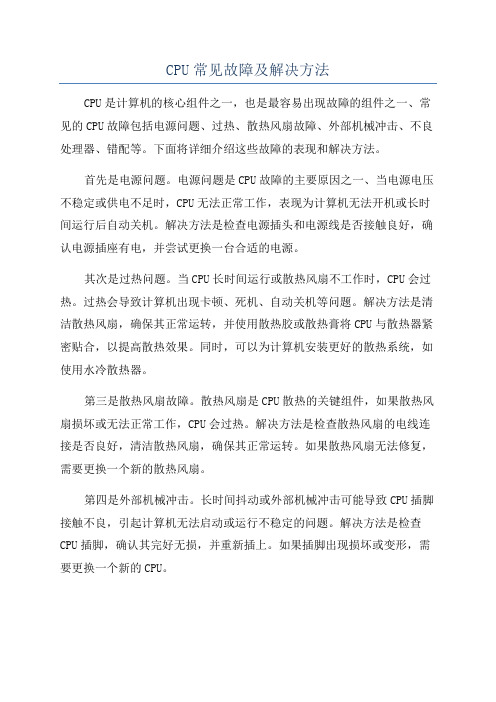
CPU常见故障及解决方法CPU是计算机的核心组件之一,也是最容易出现故障的组件之一、常见的CPU故障包括电源问题、过热、散热风扇故障、外部机械冲击、不良处理器、错配等。
下面将详细介绍这些故障的表现和解决方法。
首先是电源问题。
电源问题是CPU故障的主要原因之一、当电源电压不稳定或供电不足时,CPU无法正常工作,表现为计算机无法开机或长时间运行后自动关机。
解决方法是检查电源插头和电源线是否接触良好,确认电源插座有电,并尝试更换一台合适的电源。
其次是过热问题。
当CPU长时间运行或散热风扇不工作时,CPU会过热。
过热会导致计算机出现卡顿、死机、自动关机等问题。
解决方法是清洁散热风扇,确保其正常运转,并使用散热胶或散热膏将CPU与散热器紧密贴合,以提高散热效果。
同时,可以为计算机安装更好的散热系统,如使用水冷散热器。
第三是散热风扇故障。
散热风扇是CPU散热的关键组件,如果散热风扇损坏或无法正常工作,CPU会过热。
解决方法是检查散热风扇的电线连接是否良好,清洁散热风扇,确保其正常运转。
如果散热风扇无法修复,需要更换一个新的散热风扇。
第四是外部机械冲击。
长时间抖动或外部机械冲击可能导致CPU插脚接触不良,引起计算机无法启动或运行不稳定的问题。
解决方法是检查CPU插脚,确认其完好无损,并重新插上。
如果插脚出现损坏或变形,需要更换一个新的CPU。
第五是不良处理器。
不良处理器是指制造过程中存在缺陷或运输中受到损坏等原因导致的CPU故障。
不良处理器可能导致计算机无法启动或运行不稳定。
解决方法是更换一个新的CPU。
最后是错配问题。
当CPU与主板、内存、显卡等组件不匹配时,计算机无法正常工作。
解决方法是检查CPU与其他组件之间的兼容性要求,并确保其相互匹配。
如果不兼容,需要更换不兼容组件或更换一个兼容的CPU。
总结来说,CPU常见故障包括电源问题、过热、散热风扇故障、外部机械冲击、不良处理器、错配等。
解决这些故障需要仔细排除,有时需要更换硬件组件。
CPU出现故障一般原因解析
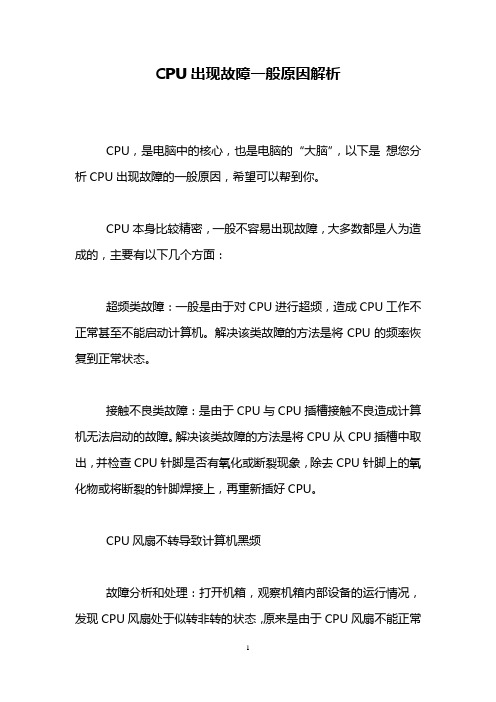
CPU出现故障一般原因解析CPU,是电脑中的核心,也是电脑的“大脑”,以下是想您分析CPU出现故障的一般原因,希望可以帮到你。
CPU本身比较精密,一般不容易出现故障,大多数都是人为造成的,主要有以下几个方面:超频类故障:一般是由于对CPU进行超频,造成CPU工作不正常甚至不能启动计算机。
解决该类故障的方法是将CPU的频率恢复到正常状态。
接触不良类故障:是由于CPU与CPU插槽接触不良造成计算机无法启动的故障。
解决该类故障的方法是将CPU从CPU插槽中取出,并检查CPU针脚是否有氧化或断裂现象,除去CPU针脚上的氧化物或将断裂的针脚焊接上,再重新插好CPU。
CPU风扇不转导致计算机黑频故障分析和处理:打开机箱,观察机箱内部设备的运行情况,发现CPU风扇处于似转非转的状态,原来是由于CPU风扇不能正常运转而导致无法为CPU散热,使CPU温度急剧上升,最后出现死机现象。
给CPU风扇添加了润滑油并清理了风扇上的灰尘后,CPU风扇转动正常,死机现象也消失了。
故障现象:对计算机的CPU超频后,进入Windows操作系统时提示注册表已被损坏,要求重新启动计算机后恢复注册表,但是多次重启后仍然出现该提示。
故障分析和处理:这是在CPU超频后出现的故障,因此可以推测是由于CPU超频造成的故障。
一般出现注册表损坏的提示就表明是内存工作出错导致。
对CPU超频后,如果内存的质量不够好,就可能使内存无法稳定工作而导致故障。
解决的办法是将CPU的频率恢复到默认状态。
散热类故障:主要表现为黑屏、重启、死机等,严重的会烧毁CPU。
该类故障主要是CPU散热不良造成的,原因一般为CPU风扇停转、CPU风扇与CPU接触不良以及CPU超频造成发热量过大。
解决该类故障的方法主要有更换CPU风扇、在CPU风扇和CPU之间涂抹硅脂、将CPU的频率恢复到正常状态。
电脑能开机cpu风扇不转的解决办法

电脑能开机cpu风扇不转的解决办法引导语:电脑启动了,但是cpu风扇却不转是怎么一回事呢?要怎么去解决?以下是小编整理的电脑能开机cpu风扇不转的解决办法,欢迎参考!电脑能开机cpu风扇不转的解决方法一:这个故障一般考虑以下2种情况引起。
电源问题,电源的电容老化,供电不足无法启动电脑。
主板问题,主板的供电模块电路故障。
这类故障个人用户一般不建议自己处理,建议送修检测,用替换法很容易确定故障源。
其次:1.机箱内有短路现象,电源自动保护.重新锁主板和*接线(最好用最小化系统试试)2.电源本身损坏(更换电源,再测试)顺便教你一个非常有效的方法就是把主板上所有配件(cpu,内存...)拿掉,开机看这样风扇会不会转,如果转,就再加一个配件,再测试.一直测到加到哪个不转就是哪个坏。
电脑能开机cpu风扇不转的解决方法二:故障处理:CPU风扇主要是为CPU散热,只有当CPU温度高于70℃左右时才会旋转为其散热,另外,后背面板温度过高的问题并非一定是CPU引起的,硬盘、内存、显卡和主板等配件的热量都可能聚集在这里。
所以后背面板温度过高和CPU风扇是否旋必然联系,另外,建议同时运行大型游戏进行测试,如果一段时间后CPU风扇还不转,则有可能是CPU风扇的问题。
处理好了CPU风扇散热的问题,才能使笔记本正常的工作,因此我们在选购笔记本的时候,在考虑笔记本配置问题的同时也要考虑一下笔记本电脑CPU风扇散热的*能,这样的笔记本的寿命会更长久一点。
其次:cpu风扇不转故障分析与排除一、检查CPU风扇和连线,然后用替换法排除电源故障。
如果电脑能启动,一般来说电源出问题的可能*很小,这时CPU风扇不转可能会因为自动调温的影响,IBM的机器有的就是开始的时候风扇转动,几秒后自动停转,工作一段时间后由于CPU温度上升又开始转了。
二、如果开机时转,后来不转,风扇灰尘太多的话,清理灰尘,给轴承加油。
三、灰尘少的话,说明是供电电路或者风扇本身出现问题,借一个风扇试试,如果正常说明是你的风扇坏了,那就换一个吧,要是新风扇也不转,那就肯定是主板上的*针有问题了。
台式机无法开机风扇不转怎么样解决

台式机无法开机风扇不转怎么样解决我的台式机开不了机了,风扇也不转,该怎么样解决呢?下面由店铺给你做出详细的台式机无法开机风扇不转解决方法介绍!希望对你有帮助!台式机无法开机风扇不转解决方法一:1,风扇坏掉。
这时候可以用手摸一下CPU及其散热器,很短的时间内该有超热的感觉,电脑可能就此自动保护关机。
2,CPU没工作,电脑主板没有检测到CPU;或检测到CPU的工作条件没有完全满足,有些智能高端主板的CPU风扇转动与否由CPU智能控制(如DELL 品牌机)。
这时摸的话没有一点温度,凉凉的。
就此当机。
至此应该在开机后,迅速用手触摸CPU处感觉温度有无?。
若有发热,且不会巨烫,CPU风扇有小转一下,至少在开机瞬间会转一下吧?可迅速的留意一下显示器上是否有些提示信息是什么?这些信息很关键,要记得看。
如果键盘灯会闪过几下,可试着狂按DEL,或F1,试着进BIOS一下。
若没发热,维持以上状态不变化。
则可断定CPU没有工作,主机当机。
那么后面的内存,硬盘,显示器都无法再判断是否好坏,只有先把CPU给搞工作了,才能再往后进行。
电源问题,内存问题,软件问题,病毒问题,系统问题都不要再考虑了,不是这些搞的怪。
根据你在最后还能再开过一次机来看,可以把主板电池拔下,清空一下BIOS设置,或把CPU重新插拔确保CPU接触良好再试试。
有条件可重新刷写一下BIOS程序,只能分析至此了,你给的信息太有限了,还要听一下主板给出的报警声,看一下键盘的指示灯,显示器的显示信息。
如果以上都做了,还不行。
那就断定是主板出现严重故障,或CPU出现损坏也不一定。
先从CPU处着手,再往下判断问题这是突破点。
台式机无法开机风扇不转解决方法二:1.机箱内有短路现象,电源自动保护.重新锁主板和插接线(最好用最小化系统试试)2.电源本身损坏(更换电源,再测试)顺便教你一个非常有效的方法就是把主板上所有配件(cpu,内存...)拿掉,开机看这样风扇会不会转,如果转,就再加一个配件,再测试.一直测到加到哪个不转就是哪个坏台式机无法开机风扇不转解决方法三:主要有以下三种故障解析:电源老化损坏,常常表现为风扇转一下就停。
- 1、下载文档前请自行甄别文档内容的完整性,平台不提供额外的编辑、内容补充、找答案等附加服务。
- 2、"仅部分预览"的文档,不可在线预览部分如存在完整性等问题,可反馈申请退款(可完整预览的文档不适用该条件!)。
- 3、如文档侵犯您的权益,请联系客服反馈,我们会尽快为您处理(人工客服工作时间:9:00-18:30)。
电脑cpu风扇不转的原因
在有些时候我们的电脑cpu风扇不转了,这是怎么原因呢?下面就由小编来为你们简单的介绍电脑cpu风扇不转的原因分析吧!希望你们喜欢!
电脑cpu风扇不转的原因分析及解决:
故障现象:一台新配置的组装机,平时使用一切正常。
只是在主板BIOS中,CPU风扇转速报告为0rpm(转/分),而风扇实际运转情况却是良好的。
故障分析:目前,ATX架构的主板基本上都支持风扇转速监测功能。
这使我们可以在不打开机箱的情况下及时了解CPU风扇的运转情况。
本例中的故障现象明显是因为BIOS监测不到CPU的运转信息而进行了误报告。
导致误报现象的原因通常有以下几种:
一.CPU风扇的电源线没有插到主板的CPUFan(CPU风扇)接口上,而插在了其他风扇接口。
这样插接虽然不影响计算机正常运转,但BIOS却无法监测到CPU风扇的运转情况。
二.CPU风扇的电源线与主板上相应的接口接触不良,这种情况比较常见。
三所采用的CPU风扇为不合格产品。
其电机只有两根电源线,而没有中间的测速导线,从而无法向BIOS反馈风扇的转速信息。
四.该机的主板与CPU风扇在测速导线的电气性能指标上存在差异。
从而使BIOS不能得到正确的电气信息。
但这种情况常常导致BIOS所报的风扇转速与实际转速有较大差距。
在确定第1、2两种情况不存在的前提下,一般不会出现报告转速为零的情况。
故障解决:经过分析,对误报原因有了一个大致的了解,这样解决起问题来也就有的放矢了。
经过检查,发现该CPU风扇的电源线插在了BAKFan(备用风扇)接口上。
将其正确插到CPUFan接口上,然后到BIOS中进行监测,一切正常。
cpu风扇不转的案例1
正常的台式机电脑以及笔记本电脑的cpu风扇是一直转的,
其实电脑cpu风扇不转了的原因比较多,接下来小编将同大家分享cpu风扇不转的常见问题以及解决方法。
如过cpu风扇不转了的原因有两种情况:一是风扇电源没插(如果你从没拆过cpu的风扇,这种情况应该不适用你),二是机器使用时间较长,风扇轴承缺油卡死。
解决方法:拆开机箱检查cpu风扇电源线是否插好,如果cpu风扇电源线是插好的状态,简易买个新风扇换上。
另外你的机器应该是intel的cpu,我印象里也只有intel 的cpu能承受住风扇不转造成的高温,如果是amd的cpu,应该早就黑屏、蓝屏、死机或cpu直接烧毁了。
解决方法:十几块钱去换个同样大小的风扇即可,或者几十块钱买个成套散热器换上,问题解决。
cpu风扇不转的案例2
通常来说,风扇不转的话,就说明风扇不行了了,轴承风扇都是这个毛病,用了一两年就爱出这毛病,显卡风扇也一样。
解决办法:
一、通常风扇的顶端就是贴品牌标签的那个地方揭开,不要揭开完,露出来轴心,用缝纫机油滴上一滴或者两滴,然后再把标签盖好就行了。
也可以用修自行车抹的那种黄油,用个牙签挑进去一点点就行,不要滴抹太多,这个办法滴油通常就坚持几个月,抹黄油会坚持长一点,不过最后还是不转,那时候接着滴抹。
二、通常最佳是换风扇,不晓得你的是什么机器,假如是老p4机器的风扇,是很难拆的,拆不好就会把腿给弄断,假如是775针的cpu风扇,通常很多主板下面都有一个铁架,扭螺丝的时候要小心,不要把铁架弄歪了,不然你就得拆主板了。
cpu风扇不转的案例3
故障现象:一台笔记本电脑,发现CPU风扇在电脑运行到后背面板温度很高时仍不转,当时怀疑CPU风扇坏了,后来才发现电脑启动自检时会转一下,说明风扇在制动上没有问题,但不明白为何在后背面板温度很高的情况下仍然不转。
故障处理:CPU风扇主要是为CPU散热,只有当CPU温度高于70℃左右时才会旋转为其散热,另外,后背面板温度过高的问题并非一定是CPU引起的,硬盘、内存、显卡和主板等配件的热量都可能聚集在这里。
所以后背面板温度过高和CPU风扇是否旋必然联系,另外,建议同时运行大型游戏进行测试,如果一段时间后CPU风扇还不转,则有可能是CPU风扇的问题。
处理好了CPU风扇散热的问题,才能使笔记本正常的工作,因此我们在选购笔记本的时候,在考虑笔记本配置问题的同时也要考虑一下笔记本电脑CPU风扇散热的性能,这样的笔记本的寿命会更长久一点。
cpu风扇不转的案例4
一、检查CPU风扇和连线,然后用替换法排除电源故障。
如果电脑能启动,一般来说电源出问题的可能性很小,这时CPU风扇不转可能会因为自动调温的影响,IBM的机器有的就是开始的时候风扇转动,几秒后自动停转,工作一段时间后由于CPU温度上升又开始转了。
二、如果开机时转,后来不转,风扇灰尘太多的话,清理灰尘,给轴承加油。
三、灰尘少的话,说明是供电电路或者风扇本身出现问题,借一个风扇试试,如果正常说明是你的风扇坏了,那就换一个吧,要是新风扇也不转,那就肯定是主板上的插针有问题了。
Cpu风扇加油工具准备
一、螺丝刀一把(也可能是两把,因为有可能机箱的固定螺丝和CPU风扇的固定螺丝不一样);
二、润滑油(也就是平常说的“机油”)数滴(实际上不可能这么少,因为这么少的话你没法拿),粘度在32号到100号之间都行。
没有的话用普通缝纫机油,黄油(钙基润滑脂)、二硫化钼也行。
注意:不可使用食用油,这种油越用越粘,反而影响风扇正常运行,毕竟它是用来吃的而不是用来润滑的;更不可用水来“润滑”。
三、牙签一根(用于加油),当然用铁丝或别的类似的东西也行,只要能蘸两滴油就行;
四、毛刷一把(没有的话可以用旧牙刷代替,用来清除风扇和散热片上的积尘)。
Cpu风扇加油的步骤
一.把电源从主机上拆下,如下图再取出电源背面的4个固定镙丝。
二打开电源上盖,可见电源内部详细。
三这一红一黑的线就是风扇12V的供电线,红色是正极黑色是负极。
四取下风扇固定在电源外壳上的镙丝。
五.把风扇小心的拿出来,放平,再撕开中间的帖纸。
六.还有一块护垫也在帖纸上呢,现在可以看到风扇的轴承中心了。
看过"电脑cpu风扇不转的原因"的人还看了:
1.电脑cpu风扇不转的原因及解决方法
2.电脑cpu风扇不转了
3.电脑cpu风扇不转怎么办
4.电脑开机cpu风扇不转怎么办
5.笔记本cpu风扇不转
6.电脑cpu风扇不转危害
7.主机cpu风扇不转。
